
Virtual Desktop (Virtual Desktop) - eksperimentalna značajka dodana u Windows 10 operativni sustav posebno za distribuciju trenutnih zadataka i procesa na odvojenim ekranima ili fleksibilnu organizaciju željenog kreativnog ili korporativnog prostora, eliminirajući nepotrebne elemente i usluge.
Programi, dokumenti, grafički urednici, preglednici i trenutni glasnici - informacije se od danas ne akumuliraju na jednom mjestu, već se slobodno kreću između virtualnih zona, pomažući vlasnicima osobnih računala da uštede vrijeme i ne brinu o zbunjivanju navigacije. Ovaj članak govori o prebacivanju između radnih površina Windows 10..
Kako promijeniti ili dodati novu
Način izravno organiziranja novog radnog prostora ovisi o verziji operacijskog sustava Windows 10. Prije verzije 1709, gumb "Stvori radnu površinu" pojavio se na dnu sučelja odmah nakon korištenja prečaca na tipkovnici Win + Tab.
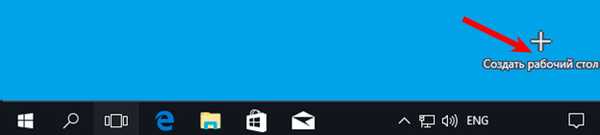
No s izdavanjem ažuriranja 1803, situacija se malo promijenila - izbornik je sada prikazan pri vrhu, a istodobno se otvara zasebna ploča s informacijama o pokretanim procesima i uslugama, a istovremeno o prethodno pregledanim dokumentima ili stranicama u pregledniku..
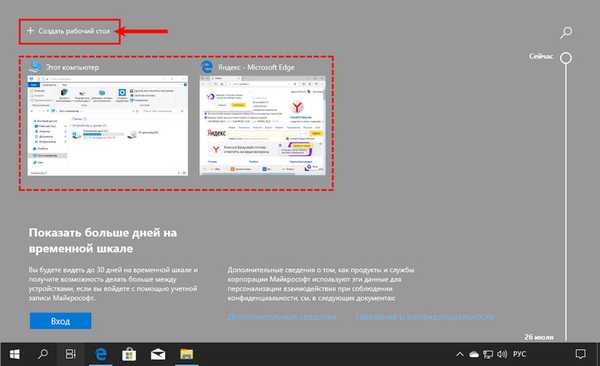
Ako želite, programeri vam čak omogućuju da spustite posebnu vremensku traku i proučite sve aktivnosti u određenom vremenskom razdoblju (od 3 do 30 dana s uključenom sinkronizacijom podataka).
Osim klasičnog načina organiziranja novog radnog prostora, tu je i pojednostavljena opcija za stvaranje nove radne površine - kombinacijom vrućih tipki Ctrl + Win + D. Da biste se kretali između radne površine, morat ćete koristiti Ctrl + Win + "Arrow" lijevo ili desno.
Također se možete brzo riješiti već dodanog prostora - već duže vrijeme osigurana je kombinacija Win + Ctrl + F4 koja zatvara nepotrebni Virtualni Desktop i prebacuje pokrenute procese u prethodnu tablicu (podaci se neće izgubiti čak ni uz jaku želju). Ako želite ručno zatvoriti dodatne tablice, koristite karticu Win +, koja omogućuje fleksibilno upravljanje svim korištenim informacijama.
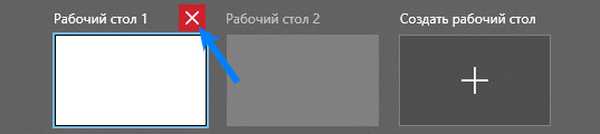
Zadaci za kretanje
U uobičajenom načinu, Windows 10 operativni sustav pokreće svaki program na već otvorenoj radnoj površini. Automatski se zadaci na susjedne stranice ne prenose i ne čekaju pravi čas čak i uz fleksibilno podešavanje "Multitasking".
Morat ćete ručno dodijeliti resurse pomoću poznatog izbornika "Prikaz zadatka" koji se zove putem kartice Win +. Za prijenos već pokrenutog programa, samo desnom tipkom miša kliknite željenu ikonu, a nakon toga odaberite "Premjesti u".
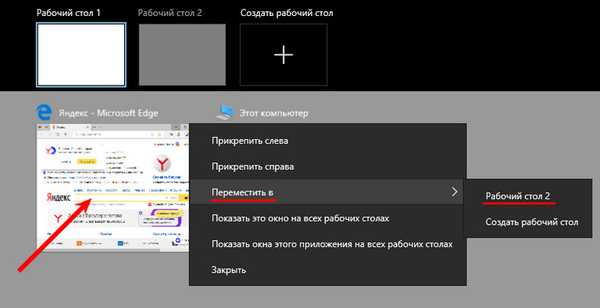
Osim toga, Microsoftovi programeri omogućuju popravljanje nekih zadataka na vrhu sučelja ili prijenos pojedinačnih prozora jednim pristupnim klikom na sve dostupne radne površine, zaobilazeći odabir dijelova.











